Observação
O acesso a essa página exige autorização. Você pode tentar entrar ou alterar diretórios.
O acesso a essa página exige autorização. Você pode tentar alterar os diretórios.
Simule a interação do mundo real com um dispositivo e teste os recursos do seu aplicativo usando as ferramentas incluídas no Microsoft Emulator para Windows 10 Mobile. O emulador é um aplicativo da área de trabalho que emula um dispositivo móvel que executa o Windows 10. Ele fornece um ambiente virtualizado no qual você pode depurar e testar aplicativos do Windows sem um dispositivo físico. Ele também fornece um ambiente isolado para seus protótipos de aplicativo.
O emulador foi projetado para fornecer desempenho comparável a um dispositivo real. No entanto, antes de publicar seu aplicativo na Microsoft Store, recomendamos que você teste seu aplicativo em um dispositivo físico.
Você pode testar seu aplicativo universal usando uma imagem exclusiva do emulador do Windows 10 Mobile para várias configurações de resolução de tela e tamanho de tela. Você pode simular a interação do mundo real com um dispositivo e testar vários recursos do seu aplicativo usando as ferramentas incluídas no Microsoft Emulator.
Requisitos do sistema
Seu computador deve atender aos seguintes requisitos:
CPU (essas configurações, se disponíveis, podem ser habilitadas no BIOS)
- Virtualização assistida por hardware.
- Tradução de Endereço de Segundo Nível (SLAT).
- Prevenção de execução de dados baseada em hardware (DEP).
Memória RAM
- 4 GB ou mais.
Sistema Operacional
- Windows 10 ou posterior
- 64 bits
- Versão Pro ou posterior
Consulte Instalar Hyper-V no Windows 10.
Para verificar os requisitos de RAM e sistema operacional, no Painel de Controle, selecione Sistema e Segurançae selecione Sistema.
O Microsoft Emulator para Windows 10 Mobile requer o Visual Studio 2015 ou posterior; não é compatível com versões anteriores do Visual Studio.
O Microsoft Emulator para Windows 10 Mobile não pode carregar aplicativos direcionados à versão do sistema operacional Windows Phone anterior ao Windows Phone OS 7.1.
Instalando, desinstalando e executando o emulador
Instalar
o emulador do Windows 10 Mobile é fornecido como parte do SDK do Windows 10. O SDK e o emulador do Windows 10 podem ser instalados como parte da instalação do Visual Studio. Consulte a página de download do Visual Studio.
Desinstalação
Você pode desinstalar o Microsoft Emulator para Windows 10 Mobile usando a instalação/reparo do Visual Studio. Ou você pode usar Programas e Recursos em Painel de Controle para remover o emulador.
Quando você desinstala o Microsoft Emulator para Windows 10 Mobile, o adaptador Ethernet Virtual Hyper-V que foi criado para o emulador usar não será removido automaticamente. Você pode remover manualmente esse adaptador virtual de Conexões de Rede no Painel de Controle.
Correndo
Para executar um aplicativo no emulador, basta selecionar um dispositivo emulado no executar menu suspenso no Visual Studio.
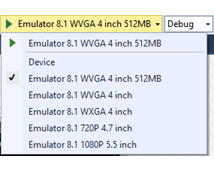
Novidades no Microsoft Emulator para Windows 10 Mobile
Além de fornecer suporte à UWP (Plataforma Universal do Windows), o emulador adicionou a seguinte funcionalidade:
- Suporte ao modo de entrada do mouse para diferenciar entre o mouse e a entrada de toque único.
- Suporte a NFC. O emulador permite que você simule NFC e torne possível testar e desenvolver aplicativos universais habilitados para NFC/Proximidade.
- A aceleração de hardware nativa melhora o desempenho de elementos gráficos no emulador usando a placa gráfica local. Você deve ter uma placa gráfica com suporte instalada e habilitar a aceleração na guia Sensores das configurações de Ferramentas Adicionais da interface do usuário do emulador para usar a aceleração.
Recursos que você pode testar no emulador
Além dos novos recursos mencionados na seção anterior, você pode testar os seguintes recursos comumente usados no Microsoft Emulator para Windows 10 Mobile.
- Resolução de tela, tamanho da tela e memória. Alcance um mercado amplo para seu aplicativo testando-o em várias imagens do emulador para simular várias resoluções de tela, tamanhos físicos e restrições de memória.
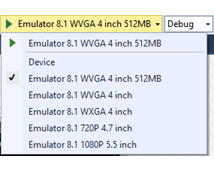
Configuração de tela Altere o emulador de retrato para modo paisagem. Altere a configuração de zoom para ajustar o emulador à tela da área de trabalho.
Rede. O suporte à rede é integrado ao Emulador do Windows Phone. A rede é habilitada por padrão. Você não precisa instalar drivers de rede para o Emulador do Windows Phone ou configurar as opções de rede manualmente na maioria dos ambientes.
O emulador usa a conexão de rede do computador host. Ele não aparece como um dispositivo separado na rede.
idioma e configurações de região. Prepare seu aplicativo para um mercado internacional alterando as configurações de idioma de exibição e região no Emulador do Windows Phone.
No emulador em execução, vá para o aplicativo Configurações, selecione as configurações do sistema , e depois selecione idioma ou região . Altere as configurações que você deseja testar. Se for solicitado, clique em reiniciar o telefone para aplicar as novas configurações e reiniciar o emulador.
ciclo de vida do aplicativo ede tombamento. Teste o comportamento ou seu aplicativo quando ele é desativado ou tombado alterando o valor da opção Tombstone após a desativação durante a depuração na página Depurar das propriedades do projeto.
Armazenamento de pastas local (anteriormente conhecido como armazenamento isolado). Os dados no armazenamento isolado persistem enquanto o emulador está em execução, mas são perdidos quando o emulador é fechado.
microfone. Necessita e usa o microfone no computador anfitrião.
Teclado do Phone. O emulador dá suporte ao mapeamento do teclado de hardware no computador de desenvolvimento para o teclado em um Windows Phone. O comportamento das chaves é o mesmo que em um dispositivo Windows Phone
Tela de bloqueio. Com o emulador aberto, pressione F12 no teclado do computador duas vezes. A tecla F12 emula o botão de energia no telefone. Ao pressionar a primeira tecla, a tela é desligada. A segunda tecla pressiona a tela novamente com a tela de bloqueio ativada. Desbloqueie a tela usando o mouse para deslizar a tela de bloqueio para cima.
Recursos que você não pode testar no emulador
Teste os seguintes recursos somente em um dispositivo físico.
- Bússola
- Giroscópio
- Controlador de vibração
- Brilho. O nível de brilho do emulador é sempre Alto.
- Vídeo de alta resolução. Vídeos com resolução superior à resolução VGA (640 x 480) não podem ser exibidos de forma confiável, especialmente em imagens do emulador com apenas 512 MB de memória.
Entrada do mouse
Simule a entrada do mouse usando o mouse físico ou o trackpad no computador Windows e o botão de entrada do mouse na barra de ferramentas do emulador. Esse recurso será útil se seu aplicativo fornecer ao usuário a capacidade de utilizar um mouse emparelhado com seu dispositivo Windows 10 para fornecer entrada.
Toque no botão de entrada do mouse na barra de ferramentas do emulador para habilitar a entrada do mouse. Todos os eventos de clique no chrome do emulador agora serão enviados para o sistema operacional Windows 10 Mobile em execução dentro da VM do emulador como eventos do mouse.
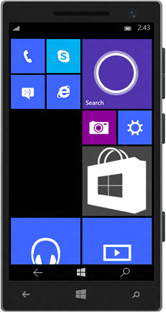
A tela do emulador com a entrada do mouse habilitada.

O botão de entrada do mouse na barra de ferramentas do emulador.
Entrada por teclado
O emulador dá suporte ao mapeamento do teclado de hardware no computador de desenvolvimento para o teclado em um Windows Phone. O comportamento das chaves é o mesmo que em um dispositivo Windows Phone.
Por padrão, o teclado de hardware não está habilitado. Essa implementação é equivalente a um teclado deslizante que deve ser implantado antes que você possa usá-lo. Antes de habilitar o teclado de hardware, o emulador aceita entrada de teclas apenas das teclas de controle.
Caracteres especiais no teclado de uma versão localizada de um computador de desenvolvimento do Windows não são suportados pelo emulador. Para inserir caracteres especiais presentes em um teclado localizado, use o SIP (Painel de Entrada de Software).
Para usar o teclado do computador no emulador, pressione F4.
Para parar de usar o teclado do computador no emulador, pressione F4.
A tabela a seguir lista as teclas em um teclado de hardware que você pode usar para emular os botões e outros controles em um Windows Phone.
Observe que, no Emulador Build 10.0.14332, o mapeamento de chave de hardware do computador foi alterado. Os valores na segunda coluna da tabela abaixo representam essas novas chaves.
| Chaves de hardware do computador (Build do Emulador 10.0.14295 e anteriores) | Chaves de hardware do computador (Build do Emulador 10.0.14332 e mais recente) | Botão de hardware do Windows Phone | Anotações |
|---|---|---|---|
| F1 | WIN + ESC | VOLTAR | Pressionamentos longos funcionam conforme o esperado. |
| F2 | WIN + F2 | COMEÇAR | Pressionamentos longos funcionam conforme o esperado. |
| F3 | WIN + F3 | PROCURAR | |
| F4 | F4 (sem alteração) | Alterna entre usar o teclado do computador local e não usar o teclado do computador local. | |
| F6 | Tecla Windows + F6 | CÂMERA SEMI | Um botão de câmera dedicado que é pressionado no meio do caminho. |
| F7 | WIN + F7 | CÂMERA CHEIA | Um botão de câmera dedicado. |
| F9 | WIN + F9 | AUMENTAR O VOLUME | |
| F10 | WIN + F10 | VOLUME PARA BAIXO | |
| F12 | WIN + F12 | PODER | Pressione a tecla F12 duas vezes para habilitar a tela de bloqueio. Pressionamentos longos funcionam conforme o esperado. |
| ESC | WIN + ESC | VOLTAR | Pressionamentos longos funcionam conforme o esperado. |
NFC (Comunicações de Campo Próximo)
Crie e teste aplicativos que usam recursos habilitados para NFC (Comunicação de Campo Próximo) no Windows 10 Mobile usando a guia NFC do menu Ferramentas Adicionais do emulador. O NFC é útil para vários cenários que vão desde cenários de proximidade (como toque para compartilhar) até emulação de cartão (como toque para pagar).
Você pode testar seu aplicativo simulando um par de telefones se tocando usando um par de emuladores ou pode testar seu aplicativo simulando um toque em uma etiqueta. Também no Windows 10, os dispositivos móveis são habilitados com o recurso HCE (Emulação de Cartão de Host) e, usando o emulador de telefone, você pode simular tocar em seu dispositivo em um terminal de pagamento para tráfego de resposta de comando da APDU.
A guia NFC dá suporte a três modos:
- Modo de proximidade
- Modo HCE (Emulação de Cartão de Host)
- Modo leitor de cartão inteligente
Em todos os modos, a janela do emulador tem três áreas de interesse.
- A seção superior esquerda é específica para o modo selecionado. Os recursos desta seção dependem do modo e são detalhados nas seções específicas do modo abaixo.
- A seção direita superior lista os logs. Quando você toca um par de dispositivos juntos (ou toca no terminal de POS), o evento de toque é registrado, e quando os dispositivos são separados, o evento de separação é registrado. Esta seção também registra se o aplicativo respondeu antes que a conexão seja interrompida ou qualquer outra ação que você tenha tomado na interface do usuário do emulador com carimbos de data/hora. Os logs são persistentes entre as opções de modo e você pode limpar os logs a qualquer momento clicando no botão
Limpar acima da tela logs do. - A metade inferior da tela é o log de mensagens e mostra a transcrição de todas as mensagens enviadas ou recebidas pela conexão selecionada no momento, dependendo do modo selecionado.
Importante Quando você iniciar a ferramenta do tapper pela primeira vez, você receberá um prompt do Firewall do Windows. Você DEVE selecionar TODAS as três caixas de seleção e permitir que a ferramenta passe pelo firewall, caso contrário, ela falhará silenciosamente.
Depois de iniciar o instalador de início rápido, siga a instrução acima para selecionar todas as três caixas de seleção no prompt de firewall. Além disso, a ferramenta tapper deve ser instalada e usada na mesma máquina host física que o Emulador da Microsoft.
Modo de proximidade
Para simular um par de telefones tocando juntos, você precisará iniciar um par de emuladores do Windows Mobile. Como o Visual Studio não dá suporte à execução de dois emuladores idênticos ao mesmo tempo, você precisará selecionar resoluções diferentes para cada um dos emuladores como uma solução alternativa.
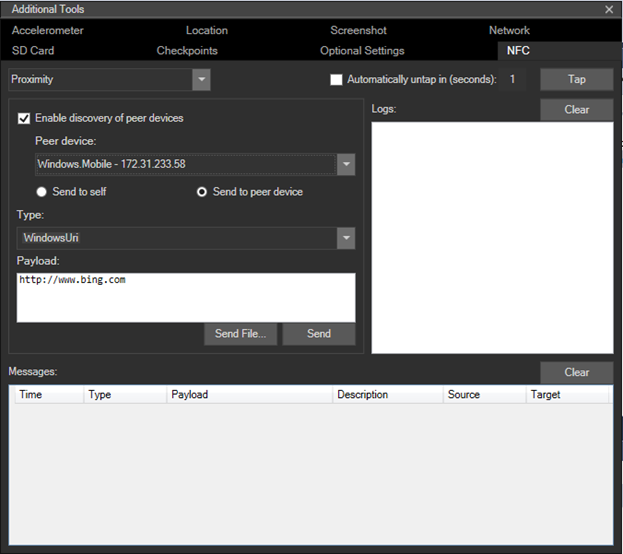
Quando você marca a caixa de seleção Habilitar a descoberta de dispositivos pares, a caixa suspensa Dispositivo Par exibe os Emuladores da Microsoft (em execução no mesmo computador host físico ou na rede local), assim como os computadores Windows que executam o driver do simulador (também em execução no mesmo computador ou na rede local).
Depois que ambos os emuladores estiverem em execução:
- Selecione o emulador que você deseja selecionar na lista de dispositivos pares .
- Selecione o botão de opção Enviar para dispositivo par.
- Clique no botão . Toque no botão. Isso simulará os dois dispositivos se tocando, e você ouvirá o som de notificação do toque NFC.
- Para desconectar os dois dispositivos, basta pressionar o botão Desconectar.
Como alternativa, você pode habilitar a caixa de seleção Destocar automaticamente em (segundos), onde você pode especificar o número de segundos que deseja que os dispositivos fiquem tocados; eles serão automaticamente desconectados após o tempo especificado (simulando o que seria esperado de um usuário na vida real, eles apenas tocariam seus telefones por um curto período). No entanto, observe que, no momento, o log de mensagens não está disponível após a conexão ter sido desconectada.
Para simular a leitura de mensagens de uma etiqueta ou o recebimento de mensagens de outro dispositivo:
- Selecione a opção Enviar para si mesmo para testar cenários que exigem apenas um dispositivo habilitado para NFC.
- Clique no botão . Toque no botão. Esta ação irá simular o toque de um dispositivo em uma etiqueta e você deve ouvir o som de notificação de toque NFC.
- Para se desconectar, basta apertar o botão Untap.
Usando o modo de proximidade, você pode injetar mensagens como se fossem provenientes de uma etiqueta ou de outro dispositivo semelhante. A ferramenta permite que você envie mensagens de seguintes tipos.
- WindowsURI
- WindowsMime
- WritableTag
- Emparelhamento:Bluetooth
- NDEF
- NDEF:MIME
- NDEF:URI
- NDEF:wkt. U
Você pode criar essas mensagens editando as janelas do Payload ou fornecendo-as em um arquivo. Para obter mais informações sobre esses tipos e como usá-los, consulte a seção Comentários da página de referênciaProximityDevice.PublishBinaryMessage.
O WDK (Windows Driver Kit) inclui um exemplo de driver de cliente NFC CX.
Modo HCE (Emulação de Cartão de Host)
No modo HCE (Emulação de Cartão de Host), você pode testar seu aplicativo de emulação de cartão baseado em HCE escrevendo seus próprios scripts personalizados para simular um terminal de leitor de cartão inteligente, como um terminal de Ponto de Venda (POS). Essa ferramenta pressupõe que você esteja familiarizado com os pares de resposta de comando (em conformidade com ISO-7816-4) que são enviados entre um terminal de leitor (como POS, leitor de selo ou leitor de cartão de trânsito) e o cartão inteligente (que você está emulando em seu aplicativo).
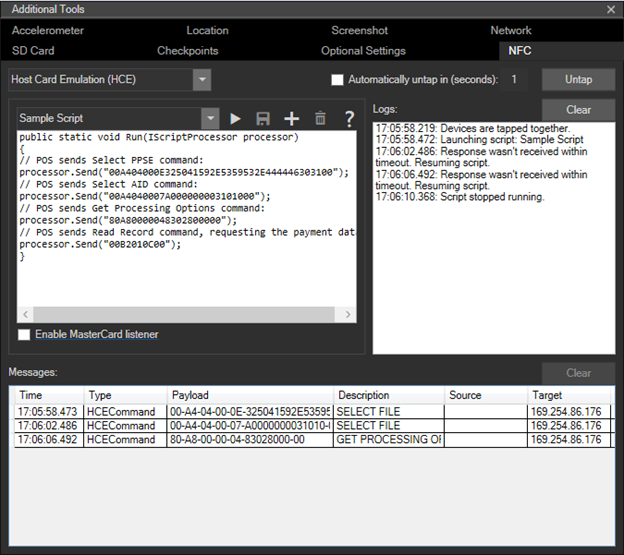
- Crie um novo script clicando no botão Adicionar na seção editor de scripts. Você pode fornecer um nome para o script e, depois de terminar de editar, poderá salvar seu script usando o botão Salvar.
- Os scripts salvos estarão disponíveis na próxima vez que você iniciar o emulador.
- Execute seus scripts clicando no botão Reproduzir na janela do editor de scripts. Essa ação resulta na simulação de tocar seu telefone no terminal e enviar comandos gravados em seu script. Como alternativa, você pode apertar o botão Tocar e, em seguida, o botão Tocar. Até que você pressione Executar, o script não será executado.
- Pare de enviar comandos clicando no botão Parar, que interrompe o envio dos comandos para seu aplicativo, mas os dispositivos permanecem conectados até que você pressione o botão Desconectar.
- Exclua seus scripts selecionando o script no menu suspenso e clicando botão Excluir.
- A ferramenta de emulação não verifica a sintaxe dos seus scripts até que você execute o script usando o botão Reproduzir. As mensagens enviadas pelo script dependem da implementação do aplicativo de emulação de cartão.
Para saber mais sobre o suporte ao HCE e como desenvolver aplicativos HCE no Windows 10 Mobile, consulte o Blog da Equipe da Microsoft NFC.
Como criar scripts para teste de HCE
Os scripts são escritos como código C#, e o método Executar do script é chamado quando você clica no botão Reproduzir. Esse método utiliza uma interface IScriptProcessor, que é usada para transceber comandos APDU, registrar na janela de log e controlar o tempo limite para aguardar uma resposta APDU do telefone.
Veja abaixo uma referência sobre qual funcionalidade está disponível:
public interface IScriptProcessor
{
// Sends an APDU command given as a hex-encoded string, and returns the APDU response
string Send(string s);
// Sends an APDU command given as a byte array, and returns the APDU response
byte[] Send(byte[] s);
// Logs a string to the log window
void Log(string s);
// Logs a byte array to the log window
void Log(byte[] s);
// Sets the amount of time the Send functions will wait for an APDU response, after which
// the function will fail
void SetResponseTimeout(double seconds);
}
Modo leitor de cartão inteligente
O emulador pode ser conectado a um dispositivo de leitor de cartão inteligente em seu computador host, de modo que os cartões inteligentes inseridos ou tocados aparecerão no aplicativo de telefone e poderão ser comunicados com APDUs usando a classe Windows.Devices.SmartCards.SmartCardConnection. Para que isso funcione, você precisará de um dispositivo de leitor de cartão inteligente compatível anexado ao seu computador, os leitores de cartão inteligente USB (NFC/contactless e insert/contact) estão amplamente disponíveis. Para permitir que o emulador funcione com um leitor de cartão smart anexado, primeiro escolha o modo leitor de cartão, que deve mostrar uma caixa suspensa com todos os leitores de cartão smart compatíveis conectados ao sistema host. Em seguida, escolha na lista suspensa o dispositivo de leitor de cartão smart ao qual você deseja se conectar.
Observe que nem todos os leitores de cartão inteligente compatíveis com NFC dão suporte a alguns tipos de cartões NFC e alguns não dão suporte aos comandos APDU de cartão de armazenamento padrão pc/SC.
Entrada de vários pontos
Simule a entrada multitoque para pinçar e ampliar, girar e mover objetos usando o botão de entrada multitoque na barra de ferramentas do emulador. Esse recurso será útil se seu aplicativo exibir fotos, mapas ou outros elementos visuais nos quais os usuários podem dar zoom com os dedos, girar ou mover horizontalmente.
- Toque no botão Entrada Multitoque na barra de ferramentas do emulador para habilitar a entrada de múltiplos pontos. Dois pontos de toque aparecem na tela do emulador em torno de um ponto central.
- Clique com o botão direito do mouse e arraste um dos pontos de toque para posicioná-los sem tocar na tela.
- Clique com o botão esquerdo e arraste um dos pontos de toque para simular pinçamento e zoom, rotação ou movimento panorâmico.
- Toque no botão de Entrada de Ponto Único na barra de ferramentas do emulador para restaurar a entrada normal.
A captura de tela a seguir mostra a entrada multitouch.
- A pequena imagem à esquerda mostra o botão de Entrada multitoque na barra de ferramentas do emulador.
- A imagem do meio mostra a tela do emulador depois de tocar no botão de Entrada multitoque para exibir os pontos de toque.
- A imagem à direita mostra a tela do emulador depois de arrastar os pontos de toque para ampliar a imagem.
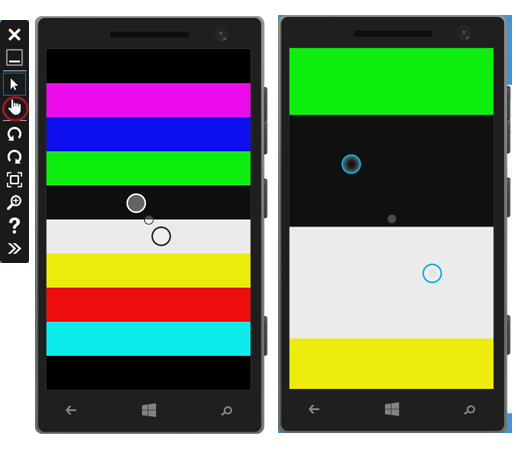
Acelerômetro
Testar aplicativos que rastreiam a movimentação do telefone usando a guia
Você pode testar o sensor de acelerômetro com entrada dinâmica ou entrada pré-gravada. O único tipo de dados gravados que está disponível simula sacudir o telefone. Você não pode gravar ou salvar suas próprias simulações para o acelerômetro.
Selecione a orientação inicial desejada na lista suspensa Orientação.
-
Selecione o tipo de entrada.
Executar a simulação com entrada ao vivo
No meio do simulador de acelerômetro, arraste o ponto colorido para simular o movimento do dispositivo em um plano 3D.
Mover o ponto no acesso horizontal gira o simulador de um lado para o outro. Mover o ponto no acesso vertical gira o simulador para frente e para trás, girando em torno do eixo x. À medida que você arrasta o ponto, as coordenadas X, Y e Z são atualizadas com base nos cálculos de rotação. Não é possível mover o ponto para fora do círculo delimitante na área do touch pad.
Opcionalmente, clique em Redefinir para restaurar a orientação inicial.
Executar a simulação com entradas gravadas
Na seção Dados Registrados, clique no botão reproduzir para reproduzir os dados simulados. A única opção disponível na lista Dados Registrados é o "shake". O simulador não se move na tela quando reproduz os dados.
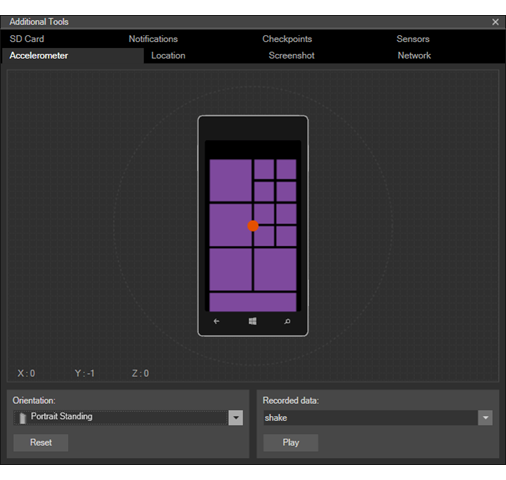
Localização e condução
Testar aplicativos que usam navegação ou geofencing usando a guia Local das Ferramentas Adicionaisdo emulador. Esse recurso é útil para simular a condução, a bicicleta ou a caminhada em condições semelhantes ao mundo real.
Você pode testar seu aplicativo enquanto simula a movimentação de um local para outro em velocidades diferentes e com perfis de precisão diferentes. O simulador de localização pode ajudá-lo a identificar alterações no uso das APIs de localização que melhoram a experiência do usuário. Por exemplo, a ferramenta pode ajudá-lo a identificar que você precisa ajustar parâmetros de geofences, como o tamanho ou o tempo de permanência, para detectar os geofences com êxito em diferentes cenários.
A aba de localização dá suporte a três modos. Em todos os modos, quando o emulador recebe uma nova posição, essa posição está disponível para disparar o evento PositionChanged ou responder a uma chamada GetGeopositionAsync em seu aplicativo com reconhecimento de localização.
No modo Alfinete, você coloca alfinetes no mapa. Quando você clica em Reproduzir todos os pontos, o simulador de localização envia o local de cada pino para o emulador um após o outro, no intervalo especificado na caixa de texto Segundos por pino.
No modo ao vivo , você coloca alfinetes no mapa. O simulador de localização envia o local de cada pino para o emulador imediatamente quando você os coloca no mapa.
No modo rota, você coloca alfinetes no mapa para indicar pontos de passagem, e o simulador de localização calcula automaticamente uma rota. A rota inclui pinos invisíveis em intervalos de um segundo ao longo da rota. Por exemplo, se você tiver selecionado o perfil de velocidade Caminhando, que pressupõe uma velocidade de 5 quilômetros por hora, os pinos invisíveis serão gerados em intervalos de 1,39 metros. Quando você clica em Reproduzir todos os pontos, o simulador de localização envia o local de cada pino para o emulador um após o outro, no intervalo determinado pelo perfil de velocidade selecionado na lista suspensa.
Em todos os modos do simulador de localização, você pode fazer o seguinte.
Você pode pesquisar um local usando a caixa pesquisa.
Você pode ampliar e reduzir no mapa.
Você pode salvar o conjunto atual de pontos de dados em um arquivo XML e recarregar o arquivo mais tarde para reutilizar os mesmos pontos de dados.
Você pode ativar ou desativar o modo pushpin e limpar todos os pontos.
No modo Pinagem e Roteamento, você também pode fazer as seguintes ações.
Salve uma rota que você criou para uso posterior.
Carregue uma rota criada anteriormente. Você pode até carregar arquivos de rota criados em versões anteriores da ferramenta.
Modifique uma rota excluindo pinos (no modo Pin) ou pontos de passagem (no modo Rota).
Perfis de precisão
Em todos os modos do simulador de localização, você pode selecionar um dos seguintes perfis de precisão na lista suspensa de perfis de precisão .
| Perfil | Descrição |
|---|---|
| Localizar com precisão | Pressupõe leituras de localização perfeitamente precisas. Essa configuração não é realista, mas é útil para testar a lógica do aplicativo. |
| Urbano | Pressupõe que os edifícios estão restringindo o número de satélites à vista, mas muitas vezes há uma alta densidade de torres de telefonia celular e pontos de acesso Wi-Fi que podem ser usados para posicionamento. |
| Suburbano | Pressupõe que o posicionamento via satélite é relativamente bom e há uma boa densidade de antenas de celular, mas a densidade de pontos de acesso Wi-Fi não é alta. |
| Rural | Pressupõe que o posicionamento por satélite seja bom, mas há baixa densidade de torres de células e quase nenhum ponto de acesso Wi-Fi que possa ser usado para posicionamento. |
perfis de velocidade
No modo de Rota , você pode selecionar um dos seguintes perfis de velocidade no menu suspenso.
| Perfil | Velocidade por hora | Velocidade por segundo | Descrição |
|---|---|---|---|
| Limite de velocidade | Limite de velocidade da rota | Não aplicável | Percorra a rota no limite de velocidade sinalizado. |
| Caminhar | 5 km/h | 1,39 m | Percorra a rota a um ritmo natural de caminhada de 5 km/h. |
| Ciclismo | 25 km/h | 6,94 m | Percorra a rota em um ritmo natural de bicicleta de 25 km/h. |
| Rápido | Percorra a rota mais rápido do que o limite de velocidade postado. |
Modo de Rota
O modo de rota tem os seguintes recursos e limitações.
O modo de rota requer uma conexão com a Internet.
Quando o perfil de precisão Urbana, Suburbana ou Rural é selecionado, o simulador de localização calcula uma posição simulada baseada em satélite, uma posição de Wi-Fi simulada e uma posição de celular simulada para cada pino. Seu aplicativo recebe apenas uma dessas posições. Os três conjuntos de coordenadas para o local atual são exibidos em cores diferentes no mapa e na lista Local atual.
A precisão dos pinos ao longo da rota não é uniforme. Alguns dos pinos usam precisão de satélite, alguns usam precisão Wi-Fi e outros usam precisão celular.
Não é possível selecionar mais de 20 pontos de passagem para a rota.
As posições dos pinos visíveis e invisíveis no mapa são geradas apenas uma vez quando você seleciona um novo perfil de precisão. Quando você executa a rota mais de uma vez com o mesmo perfil de precisão durante a mesma sessão do emulador, as posições geradas anteriormente são reutilizadas.
A captura de tela a seguir mostra o modo Rota. A linha laranja indica a rota. O ponto azul indica a localização precisa do carro determinado pelo posicionamento baseado em satélite. Os pontos vermelhos e verdes indicam locais menos precisos calculados usando Wi-Fi e posicionamento celular e o perfil de precisão suburbano. Os três locais calculados também são exibidos na lista Local atual.
página de localização 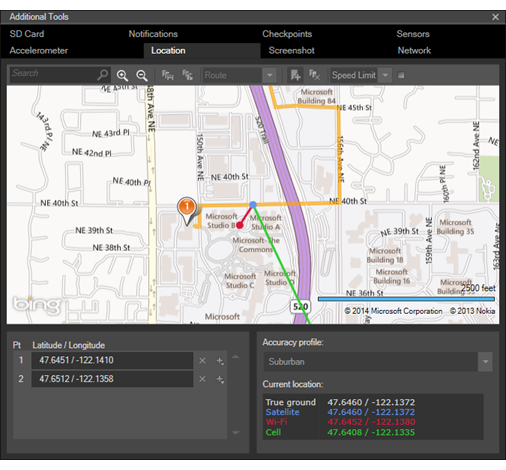 do Emulador
do Emulador
Mais informações sobre o simulador de localização
Você pode solicitar uma posição com a precisão definida como Padrão.
Ao testar o geofencing no emulador, crie uma simulação que dê ao mecanismo de geofencing um período de "aquecimento" para aprender e ajustar aos padrões de movimento.
As únicas propriedades de posição simuladas são Latitude, Longitude, Precisão e PositionSource. O simulador de localização não simula outras propriedades, como Velocidade, Rumo, entre outros.
Rede
Teste seu aplicativo com diferentes velocidades de rede e diferentes pontos fortes de sinal usando a guia de Rede
O recurso de simulação de rede ajuda você a garantir que seu aplicativo seja executado bem no mundo real. O Emulador do Windows Phone é executado em um computador que geralmente tem uma conexão WiFi ou Ethernet rápida. Seu aplicativo, no entanto, é executado em telefones normalmente conectados por uma conexão celular mais lenta.
Verifique Habilitar simulação de rede para testar seu aplicativo com diferentes velocidades de rede e diferentes intensidades de sinal.
Na lista suspensa de velocidade de rede, selecione uma das seguintes opções:
- Nenhuma rede
- 2G
- 3G
- 4G
Na lista suspensa de força do sinal, selecione uma das seguintes opções:
- Bom
- Mediana
- Pobre
Desmarque Habilitar simulação de rede para restaurar o comportamento padrão, que usa as configurações de rede do seu computador de desenvolvimento.
Você também pode examinar as configurações de rede atuais na guia de Rede.
Página de Rede 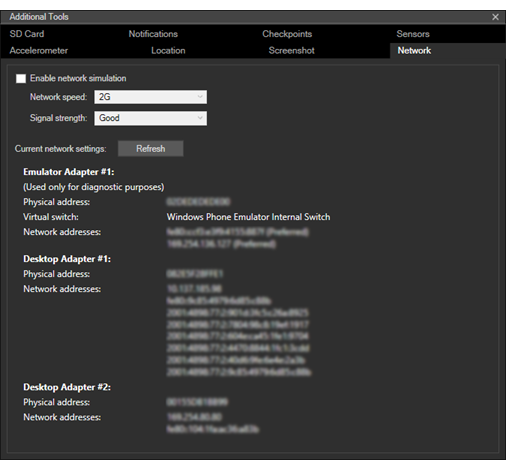 do Emulador
do Emulador
Cartão SD
Teste seu aplicativo com um cartão SD removível simulado usando a guia Cartão SD das Ferramentas Adicionais do emulador. Esse recurso será útil se o aplicativo ler ou gravar arquivos.
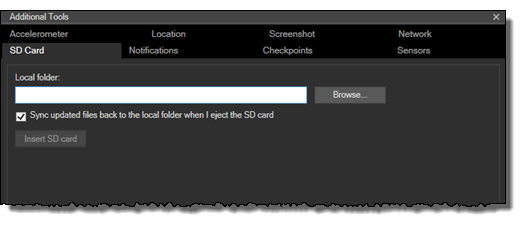
A guia do cartão SD
Selecione uma pasta.
Clique em Procurar para escolher uma pasta no computador de desenvolvimento para armazenar o conteúdo do cartão SD simulado.
Inserir o cartão SD.
Depois de selecionar uma pasta, clique em Inserir cartão SD. Quando você insere o cartão SD, as seguintes coisas acontecem:
- Se você não especificou uma pasta ou a pasta não for válida, ocorrerá um erro.
- Os arquivos na pasta especificada no computador de desenvolvimento são copiados para a pasta raiz do cartão SD simulado no emulador. Uma barra de progresso indica o progresso da operação de sincronização.
- O botão Inserir o cartão SD muda para Ejetar cartão SD.
- Se você clicar em ejetar o cartão SD enquanto a operação de sincronização estiver em andamento, a operação será cancelada.
Opcionalmente, selecione ou desmarque Sincronizar arquivos atualizados de volta para a pasta local quando ejetar o cartão SD.
Essa opção está habilitada por padrão. Quando essa opção está habilitada, os arquivos são sincronizados do emulador de volta para a pasta no computador de desenvolvimento quando você ejeta o cartão SD.
Ejetar o cartão SD.
Clique em ejetar cartão SD. Quando você ejeta o cartão SD, as seguintes coisas acontecem:
- se você tiver selecionado Sincronizar arquivos atualizados de volta para a pasta local quando eu ejetar o cartão SD, as seguintes coisas acontecem:
- Os arquivos no cartão SD simulado no emulador são copiados para a pasta especificada no computador de desenvolvimento. Uma barra de progresso indica o progresso da operação de sincronização.
- O botão ejetar cartão SD mudará para Cancelar sincronização.
- Se você clicar em Cancelar sincronização enquanto a operação de sincronização estiver em andamento, o cartão será ejetado e os resultados da operação de sincronização estarão incompletos.
- O botão Ejetar cartão SD muda para Inserir cartão SD.
- se você tiver selecionado Sincronizar arquivos atualizados de volta para a pasta local quando eu ejetar o cartão SD, as seguintes coisas acontecem:
Observação Como um cartão SD usado pelo telefone é formatado com o sistema de arquivos FAT32, 32 GB é o tamanho máximo.
A velocidade de leitura e gravação no cartão SD simulado é limitada para imitar velocidades do mundo real. Acessar um cartão SD é mais lento do que acessar o disco rígido do computador.
Notificações
Envie notificações push para seu aplicativo usando a guia Notificações das Ferramentas Adicionaisdo emulador. Esse recurso será útil se seu aplicativo receber notificações por push.
Você pode testar facilmente as notificações por push sem criar o serviço de nuvem funcional necessário depois de publicar seu aplicativo.
Habilitar simulação.
Depois de selecionar Habilitado , todos os aplicativos que foram implantados no emulador usam o mecanismo de simulação em vez do serviço WNS ou MPN até que você desabilite a simulação.
Selecione um aplicativo para receber notificações.
A lista AppId é preenchida automaticamente com todos os aplicativos implantados no emulador habilitados para notificações por push. Selecione um aplicativo na lista suspensa.
Se você implantar outro aplicativo com suporte a push após habilitar a simulação, clique em Atualizar para adicionar o aplicativo à lista.
Selecione um canal de notificação.
Depois de selecionar um aplicativo na lista appId, a lista URI é preenchida automaticamente com todos os canais de notificação registrados para o aplicativo selecionado. Selecione um canal de notificação na lista suspensa.
Selecione um tipo de notificação.
Depois de selecionar um canal de notificação na lista de URI , a lista tipo de notificação é preenchida automaticamente com todos os tipos disponíveis para o serviço de notificação. Selecione um tipo de notificação na lista suspensa.
O simulador usa o formato Uri do canal de notificação para determinar se o aplicativo está usando notificações por push WNS ou MPN.
A simulação dá suporte a todos os tipos de notificação. O tipo de notificação padrão é Tile.
Há suporte para os seguintes tipos de notificação do WNS.
Cru
Torrada
Quando seu aplicativo usa notificações WNS e você seleciona o tipo de notificação Toast, a guia de simulação exibe os campos Tag e Grupo. Você pode selecionar essas opções e inserir os valores de Marca e Grupo para gerenciar notificações rápidas na Central de Notificações.
Bloco
Distintivo
Há suporte para os seguintes tipos de notificação do MPN.
- Cru
- Torrada
- Bloco
Selecione um modelo de notificação.
Depois de selecionar um tipo de notificação na lista tipo de notificação, a lista modelos é preenchida automaticamente com todos os modelos disponíveis para o tipo de notificação. Selecione um modelo na lista suspensa.
A simulação dá suporte a todos os tipos de modelo.
Opcionalmente, altere o conteúdo da notificação.
Depois de selecionar um modelo na lista Modelos, a caixa de texto Texto da Notificação é preenchida automaticamente com um exemplo de conteúdo para o modelo. Revise o conteúdo de exemplo na caixa de texto conteúdo de notificação.
Você pode enviar o conteúdo de exemplo sem alterá-lo.
Você pode editar a carga útil de exemplo na caixa de texto.
Você pode clicar em Carregar para carregar um pacote de dados de um arquivo de texto ou XML.
Você pode clicar em Salvar para salvar o texto XML do conteúdo para uso posterior.
O simulador não valida o texto XML da carga útil.
enviar a notificação por push.
Clique em Enviar para entregar a notificação por push ao aplicativo selecionado.
A tela exibe uma mensagem para indicar êxito ou falha.
página de notificações 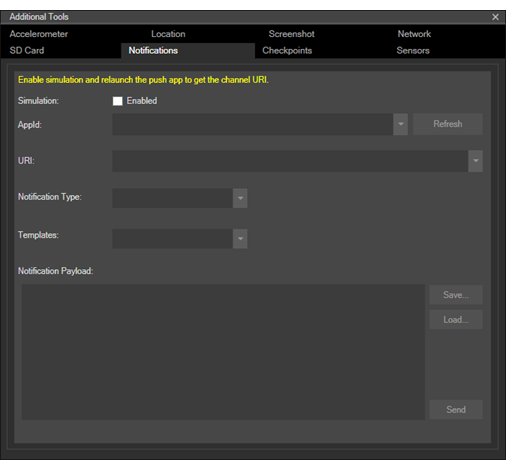
Sensores
Teste como seu aplicativo funciona em telefones de baixo custo que não têm todos os recursos opcionais dos sensores ou da câmera usando a guia Sensores das Ferramentas Adicionais do emulador. Esse recurso será útil se o aplicativo usar a câmera ou alguns dos sensores do telefone e você quiser que seu aplicativo chegue ao maior mercado possível.
- Por padrão, todos os sensores são habilitados na lista sensores opcionais. Marque ou desmarque caixas de seleção individuais para habilitar ou desabilitar sensores individuais.
- Depois de alterar suas seleções, clique em Aplicar. Em seguida, você precisa reiniciar o emulador.
- Se você fizer alterações e depois alternar entre as guias ou fechar a janela Ferramentas Adicionais sem clicar em Aplicar, suas alterações serão descartadas.
- Suas configurações são mantidas durante a sessão do emulador, até que você as altere ou redefina. Se você capturar um ponto de verificação, as configurações serão salvas com o ponto de verificação. As configurações são mantidas apenas para o emulador específico que você está usando.
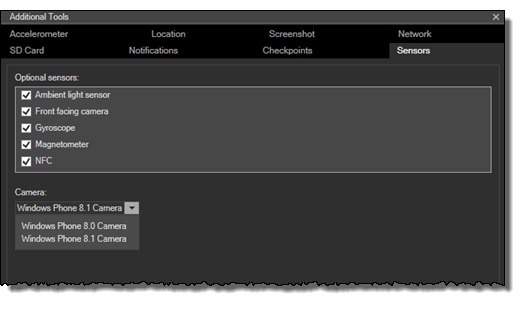
opções do Sensor
Você pode habilitar ou desabilitar os seguintes sensores de hardware opcionais:
- Sensor de luz ambiente
- Câmera frontal
- Giroscópio
- Bússola (magnetômetro)
- NFC
- Botões de software (somente em algumas imagens do emulador de alta resolução)
opções da câmera
Você pode habilitar ou desabilitar a câmera frontal opcional selecionando ou desmarcando a caixa de seleção na lista sensores opcionais.
Você também pode selecionar um perfil de câmera na lista suspensa Câmera.
Contadores de taxa de quadros
Use os contadores de taxa de quadros no emulador do Windows Phone para monitorar o desempenho do aplicativo em execução.
contadores de taxa de quadros por segundo 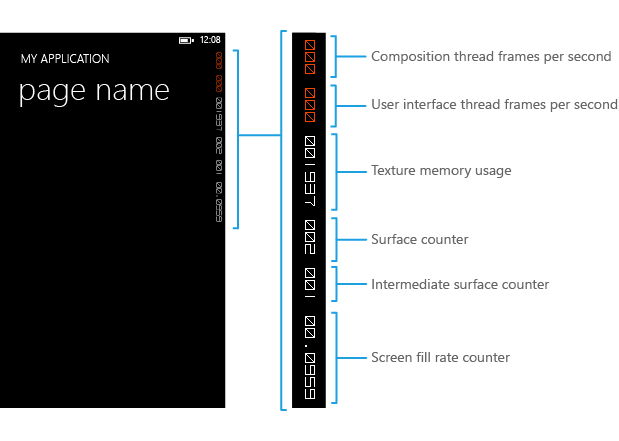
Descrições dos contadores de frequência de quadros
A tabela a seguir descreve cada contador de taxa de quadros.
| Contador de taxa de quadros | Descrição |
|---|---|
| Taxa de quadros por segundo da thread de composição (renderização) | A taxa na qual a tela é atualizada. |
| Taxa de Quadros por Segundo do Tópico de Interface do Usuário (FPS) | Taxa na qual o thread da interface do usuário está em execução. |
| Uso de memória de textura | A memória de vídeo e as cópias de memória do sistema de texturas que estão sendo usadas no aplicativo. |
| Contador do Surface | O número de superfícies explícitas sendo passadas para a GPU para processamento. |
| Contador de Superfície Intermediária | O número de superfícies implícitas geradas como resultado de superfícies armazenadas em cache. |
| Contador de Preenchimento da Tela | O número de pixels renderizados por frame em termos de telas. Um valor de 1 representa o número de pixels na resolução da tela atual , por exemplo, 480 x 800 pixels. |
Habilitar e desabilitar os contadores de taxa de quadros
Você pode habilitar ou desabilitar a exibição dos contadores de taxa de quadros em seu código. Quando você cria um projeto de aplicativo do Windows Phone no Visual Studio, o código a seguir para habilitar os contadores de taxa de quadros é adicionado por padrão no arquivo App.xaml.cs. Para desabilitar os contadores de taxa de quadros, defina EnableFrameRateCounter como falso ou comente essa linha de código.
// Show graphics profiling information while debugging.
if (System.Diagnostics.Debugger.IsAttached)
{
// Display the current frame rate counters.
Application.Current.Host.Settings.EnableFrameRateCounter = true;
// other code…
}
' Show graphics profiling information while debugging.
If System.Diagnostics.Debugger.IsAttached Then
' Display the current frame rate counters.
Application.Current.Host.Settings.EnableFrameRateCounter = True
' other code...
End If
Problemas conhecidos
Veja a seguir problemas conhecidos com o emulador, com maneiras sugeridas de contornar problemas se você encontrá-los.
Mensagem de erro: "Falha ao remover o comutador Ethernet virtual"
Em determinadas situações, inclusive depois de atualizar para uma nova versão do Windows 10, um comutador de rede virtual associado ao emulador pode entrar em um estado em que não pode ser excluído por meio da interface do usuário.
Para recuperar dessa situação, execute "netcfg -d" em um prompt de comando com privilégios de administrador: C:\Program Files (x86)\Microsoft XDE\<version>\XdeCleanup.exe. Quando o comando terminar de ser executado, reinicialize o computador para concluir o processo de recuperação.
Observação Este comando excluirá todos os dispositivos de rede, não apenas aqueles associados ao emulador. Quando o computador for iniciado novamente, todos os dispositivos de rede de hardware serão descobertos automaticamente.
Não é possível iniciar os emuladores
O Microsoft Emulator inclui XDECleanup.exe, uma ferramenta que exclui todas as VMs, discos diferenciais e comutadores de rede específicos do emulador, e vem acompanhado dos binários do emulador (XDE). Você deve usar essa ferramenta para limpar as VMs do emulador se elas entrarem em um estado inválido. Execute a ferramenta em um prompt de comando do administrador:C:\Program Files (x86)\Microsoft XDE\<version>\XdeCleanup.exe
Observação XDECleanup.exe exclui todas as VMs Hyper-V específicas do emulador e também exclui todos os pontos de verificação de VM ou estados salvos.
Desinstalar o Windows 10 para Imagem Móvel
Quando você instala o emulador, é instalada uma imagem VHD do Windows 10 para Mobile, que tem sua própria entrada na lista Programas e Recursos no Painel de Controle. Se você quiser desinstalar a imagem, localize Windows 10 para Imagem Móvel –<versão> na lista de programas instalados, clique com o botão direito do mouse nela e escolha Desinstalar.
Na versão atual, você deve excluir manualmente o arquivo VHD do emulador. Se você instalou o emulador no caminho padrão, o arquivo VHD estará em C:\Arquivos de Programas (x86)\Windows Kits\10\Emulation\Mobile\<versão>\flash.vhd.
Como desabilitar gráficos acelerados de hardware
Por padrão, o Windows 10 Mobile Emulator usa elementos gráficos acelerados de hardware. Se você estiver tendo problemas para iniciar o emulador com a aceleração de hardware habilitada, poderá desativá-lo definindo um valor do Registro.
Para desabilitar a aceleração de hardware:
- Inicie o Editor do Registro.
- Crie a seguinte subchave do Registro se ela não existir: HKEY_LOCAL_MACHINE\SOFTWARE\Wow6432Node\Microsoft\Xde\10.0
- Clique com o botão direito do mouse na pasta 10.0, aponte para Novoe clique em Valor DWORD.
- Digite DisableRemoteFx e pressione Enter.
- Clique duas vezes DisableRemoteFx, insira 1 na caixa de dados Valor, selecione a opção Decimal e clique em OK.
- Feche o Editor do Registro.
Observação: Depois de definir esse valor do Registro, você deve excluir a máquina virtual no gerenciador de Hyper-V para a configuração iniciada no Visual Studio e, em seguida, relançar o emulador com gráficos renderizados por software.
Recursos de suporte
Para encontrar respostas e resolver problemas à medida que você começa a trabalhar com as ferramentas do Windows 10, visite fórum ferramentas do Windows 10. Para ver todos os fóruns de desenvolvimento do Windows 10, visite este link.